Я совсем забыл о стилях для печати
Оригинал статьи: I totally forgot about print style sheets
Оглавление:- 1. Подключение стилей для печати
- 2. Тестирование
- 3. Абсолютные единицы измерения
- 4. Специфические правила для страниц
- 5. Управление разрывами страниц
- 6. Сброс стилей
- 7. Удаление необязательного контента
- 8. Печать адресов ссылок
- 9. Печать расшифровок аббревиатур
- 10. Печать фона
- 11. Медиазапросы
- 12. Печать карт
- 13. QR-коды
- Дополнение: печать неоптимизированных страниц
- Дополнение 2: Gutenberg
- Дополнение 3: Hartija
Аарон Густафсон недавно обратился через твиттер к Indiegogo , в котором он указал, что их страницы детального заказа непригодны к использованию в напечатанном виде.
Я был ошеломлен, когда увидел этот твит — я понял, что прошло уже много времени с тех пор, как я оптимизировал стили для печати и я даже не думал об их проверке.
Возможно, это произошло потому, что я трачу много времени на изменение размера окна браузера, чтобы гарантировать, что мои сайты работают прекрасно во всех размерах и формах, а может потому, что я редко печатаю страницы для себя. Независимо от причин, я совершенно забыл о стилях для печати и это плохо.
Оптимизация веб-страниц для печати важна потому, что печатая страницы мы делаем сайт максимально доступным, независимо от среды. Мы не должны делать предположений о наших пользователях и их поведении. Люди продолжают печатать веб-страницы. Подумайте о статьях, записях в блогах, рецептах, контактной информации, сайтах с картами или объектами недвижимости. Кто-нибудь когда-нибудь обязательно попытается распечатать одну из ваших страниц.
Я забросил домашние принтеры очень давно, так как мне всегда казалось, что они ломаются после 10 минут работы. Но не все такие, как я. — Хейдон Пикеринг (Inclusive Design Patterns)
Если вы заметили, что находитесь в похожем положении, этот пост поможет вам в быстром освежении знаний. Если вы не оптимизировали свои страницы для печати, следующие советы помогут вам начать.
1. Подключение стилей для печати
Лучшим способом подключения стилей для печати является объявление директивы @media в вашем CSS.
body {
font-size: 18px;
}
@media print {
/* print styles go here */
body {
font-size: 28px;
}
}
Альтернативно вы можете подключить стили в HTML, но это потребует дополнительного запроса HTTP.
<link media="print" href="print.css" />
2. Тестирование
Вам не надо печатать страницу каждый раз, когда вы внесли небольшое изменение в стили. В зависимости от браузера, вы можете экспортировать страницу в PDF, использовать предварительный просмотр печати или проводить отладку непосредственно в браузере.
Для отладки стилей для печати в Firefox откройте панель разработки (Shift + F2 или меню Tools > Web Developer > Developer Toolbar), введите в поле ввода media emulate print и нажмите enter. Активная вкладка до перезагрузки будет работать так, как будто типом медиа является print.
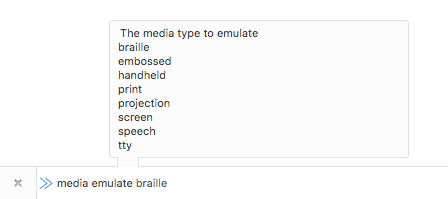
Эмуляция стилей для печати в Firefox
В Chrome откройте инструменты разработчика (CMD + Opt + I (macOS) или Ctrl + Shift + I (Windows) или меню View > Developer > Developer Tools) и вывести консоль, открыть панель рендеринга и в меню Emulate CSS Media выбрать Print.
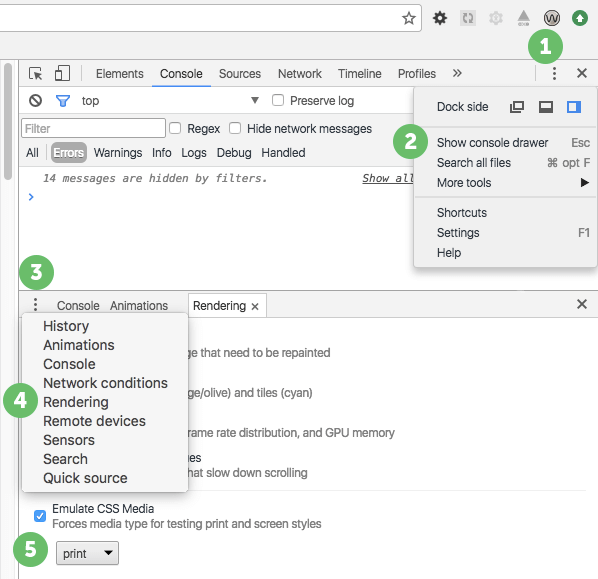
Эмуляция стилей для печати в Chrome
3. Абсолютные единицы измерения
Абсолютные единицы измерения это плохо на экране, но отлично для печати. В стилях для печати их использование совершенно безопасно и даже рекомендовано использовать такие единицы как cm, mm, in, pt или pc.
section {
margin-bottom: 2cm;
}
4. Специфические правила для страниц
Можно задать свойства, специфичные для печатной страницы, такие как ее размеры, ориентация и отступы с помощью директивы @page. Это очень удобно, если вы хотите, чтобы у всех страниц были определенные отступы.
@media print {
@page {
margin: 1cm;
}
}
Директива @page это часть спецификации Paged Media Module, в которой есть такие замечательные вещи, как возможность выбрать первую печатаемую страницу или пустые страницы, позиционировать элементы в углу страницы и многое другое. Это можно использовать даже для печати книг.
5. Управление разрывами страниц
Так как печатные страницы, в отличие от веб-страниц, не являются бесконечными, контент будет разбиваться между страницами. У нас есть 5 свойств для управления тем, как это происходит.
Разрыв страницы перед элементом.
Если мы хотим, чтобы элемент всегда был в начале страницы, мы можем задать принудительный разрыв страницы с помощью правила page-break-before.
section {
page-break-before: always;
}
Разрыв страницы после элемента.
Правило page-break-after позволяет нам форсировать или запрещать разрывы страниц после элемента.
h2 {
page-break-after: always;
}
Разрыв страницы внутри элемента
Это свойство удобно, если вам надо избежать разрыва страницы внутри элемента.
ul {
page-break-inside: avoid;
}
Вдовы и сироты (висячие строки)
Иногда вам не нужен контроль над разрывом страницы, но важен контроль над тем, сколько строчек будет выведено на текущей, а сколько на следующей странице. Например, если последняя строка параграфа не помещается на текущей странице, на следующую страницу она будет перенесена вместе с предпоследней. Это потому, что соответствующее свойство widows по умолчанию равно 2. Мы можем изменить его.
p {
widows: 4;
}
Если мы столкнемся с другой стороной этой проблемы и на текущей странице у нас помещается только первая строка параграфа, то тогда весь параграф начнется со следующей страницы. За это отвечает свойство orphans и его дефолтное значение 2.
p {
orphans: 3;
}
Этот код означает, что как минимум 3 строки должны помещаться на текущей странице, чтобы параграф не переносился на следующую.
Вот демо на Codepen с несколькими примерами (отладочная версия для тестирования).
Не все из этих свойств и значений работают в каждом браузере, вы должны проверять стили для печати в разных браузерах.
6. Сброс стилей
Имеет смысл сбросить для печати некоторые стили типа background-color, box-shadow и color.
Вот выдержка из стилей для печати HTML5 Boilerplate:
*,
*:before,
*:after,
*:first-letter,
p:first-line,
div:first-line,
blockquote:first-line,
li:first-line {
background: transparent !important;
color: #000 !important;
box-shadow: none !important;
text-shadow: none !important;
}
Стили для печати это одно из тех немногих исключений, когда использование ключевого слова !important вполне нормально.
7. Удаление необязательного контента
Чтобы избежать излишней траты чернил, вы должны удалить ненужное — оформительские элементы, рекламу, навигацию и т.п. с помощью свойства display: none.
Вы, в принципе, можете показать только основной контент и спрятать все остальное:
body > *:not(main) {
display: none;
}
8. Печать адресов ссылок
Распечатанные ссылки бесполезны, если вы не знаете, куда они ведут.
Печать адреса ссылки рядом с ее текстом делается совершенно легко:
a[href]:after {
content: " (" attr(href) ")";
}
Конечно, так будут показано все: относительные ссылки, абсолютные ссылки, якоря и прочее. Следующий вариант будет работать лучше:
a[href^="http"]:not([href*="mywebsite.com"]):after {
content: " (" attr(href) ")";
}
Смотрится безумно, я знаю. Эти строчки работают так: выводится значение атрибута href рядом с любой ссылкой, у которой он есть, если он начинается с http, но не ведет на наш mywebsite.com.
9. Печать расшифровок аббревиатур
Аббревиатуры должны оборачиваться элементом <abbr> с указанием расшифровки в атрибуте title. Имеет смысл вывести это на печать.
abbr[title]:after {
content: " (" attr(title) ")";
}
10. Печать фона
Обычно браузеры не печатают фоновый цвет и фоновые изображения, если вы прямо не укажете им. Есть нестандартизированное свойство print-color-adjust, позволяющее переписать настройки по умолчанию в некоторых браузерах.
header {
-webkit-print-color-adjust: exact;
print-color-adjust: exact;
}
11. Медиазапросы
Если вы пишете медиазапросы как в следующем примере, имейте в виду, что стили в этом медиазапросе не будут применяться при печати.
@media screen and (min-width: 48em) {
/* screen only */
}
Вы спросите, почему? Потому что правила CSS применяются только при выполнении обоих условий: min-width равен 48em, media-type — screen. Если избавиться от ключевого слова screen, то медиазапрос будет учитывать только значение min-width.
@media (min-width: 48em) {
/* all media types */
}
12. Печать карт
Текущие версии Firefox и Chrome способны печатать карты, а вот Safari нет. Некоторые сервисы предоставляют статические карты, которые можно печатать вместо оригинала.
.map {
width: 400px;
height: 300px;
background-image: url('http://maps.googleapis.com/maps/api/staticmap?center=Wien+Floridsdorf&zoom=13&scale=false&size=400x300&maptype=roadmap&format=png&visual_refresh=true');
-webkit-print-color-adjust: exact;
print-color-adjust: exact;
}
13. QR-коды
В статье от Smashing Magazine есть несколько полезных советов. Один из них заключается в создании QR-кодов для распечатываемых страниц, чтобы пользователям не приходилось набирать полный URL для доступа к странице.
Дополнение: печать неоптимизированных страниц
В ходе моего исследования, я нашел отличный инструмент, помогающий при печати неоптимизированных страниц. С Printliminator вы можете удалить ненужные элементы, просто нажав на них.
Вот демо на YouTube и сам проект на GitHub.
Дополнение 2: Gutenberg
Если вы ищете фреймворк, то вам может понравиться Gutenberg, делающий оптимизацию страниц немного проще.
Дополнение 3: Hartija
Это еще один фреймворк для создания стилей для печати от Владимира Каррера.